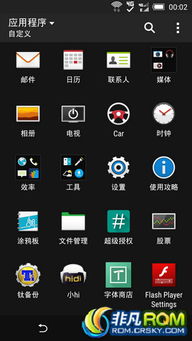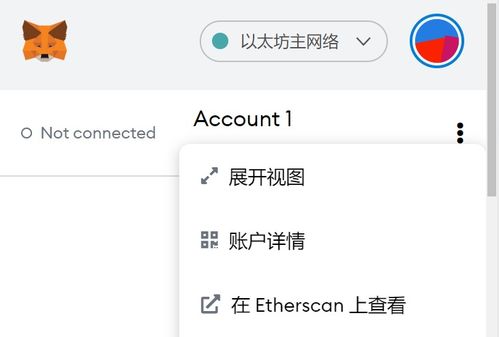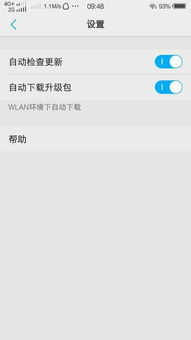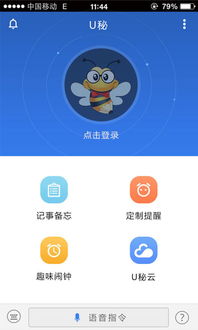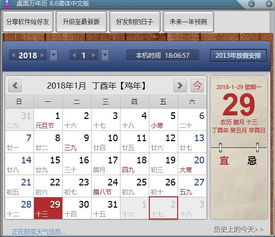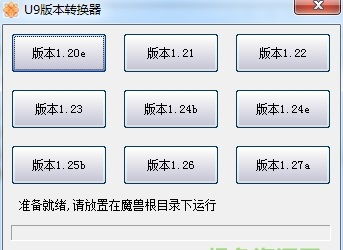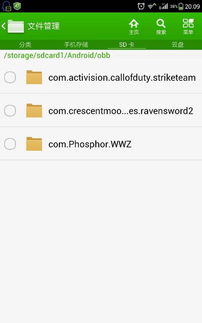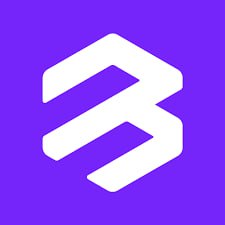安卓系统截图方法,轻松掌握高效截图方法
时间:2025-01-09 来源:网络 人气:
你有没有想过,手机截图这个看似简单的操作,其实里面藏着不少小秘密呢?今天,我就要带你一起探索安卓系统截图的奥秘,让你轻松成为截图达人!
一、安卓截图的“快车道”:按键组合法
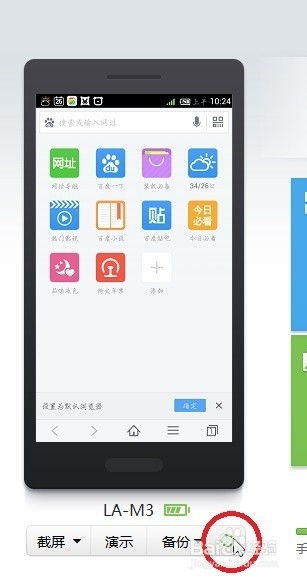
说起安卓截图,最简单粗暴的方法莫过于“按键组合法”了。大多数安卓手机都支持这个操作,就像你平时玩游戏一样,只需要同时按下两个键——音量减小键和电源键。想象你正在浏览网页,突然发现了一个超级有趣的内容,这时候,你只需要迅速地同时按下这两个键,就能听到手机发出“咔嚓”一声,截图就完成了!是不是很简单呢?
二、手势操作:让截图变得“有型”
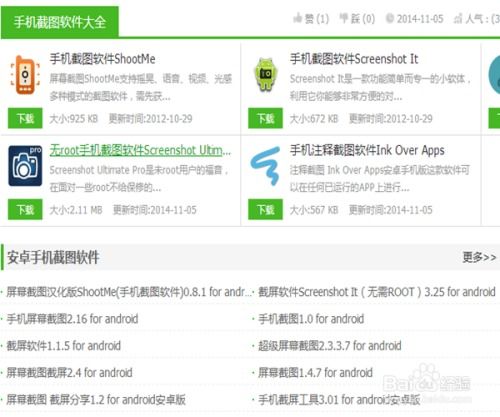
你知道吗?部分安卓手机还支持手势操作来截图,这就像是在手机上玩魔术一样,酷炫又实用。比如,有的手机可以设置三指下滑或者双击背部来截图。你可以在手机的设置菜单中找到手势设置,激活这个功能,然后就可以尽情地享受手势截图的乐趣了。
三、快捷按钮:截图的“一键启动”
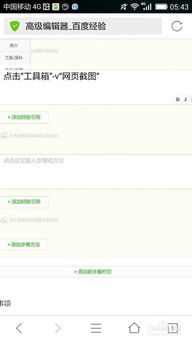
有些安卓手机的系统UI设计得非常贴心,提供了快捷截图按钮。你只需要在通知栏里找到截图按钮,轻轻一点,截图就完成了。这就像是在手机上装了一个“截图神器”,让你随时随地都能轻松截图。
四、智能截屏:截图的“高级玩法”
安卓系统还有一些智能截屏功能,比如长截屏、滚动截屏等。当你需要截取一整页内容或者一段连续的画面时,这些功能就派上用场了。你只需要在需要长截图的地方,下拉通知栏,点击截屏旁边的箭头展开更多选项,选择滚动截屏或类似名称的功能,就能轻松完成长截图了。
五、安卓截图小技巧:让截图更完美
1. 截图时间点:截图时,选择合适的时机非常重要。比如,在玩游戏时,你需要在关键时刻截图,否则可能会错过精彩瞬间。
2. 截图保存位置:截图完成后,你可以在手机相册中找到它。如果你想要快速分享截图,可以直接在截图缩略图上进行操作。
3. 截图编辑:有些安卓手机提供了截图编辑功能,你可以对截图进行标注、涂鸦等操作,让你的截图更加个性化和有趣。
4. 截图隐私保护:如果你担心截图内容泄露隐私,可以在截图后立即删除,或者设置手机相册的访问权限,保护你的隐私。
安卓系统截图方法多种多样,无论是按键组合、手势操作,还是智能截屏,都能满足你的需求。掌握了这些技巧,你就能轻松成为截图达人,记录生活中的每一个精彩瞬间!
相关推荐
教程资讯
教程资讯排行
- 1 建行存取款一体机系统升级,建行网银盾系统智能卡服务未启动怎么解决
- 2 河南省建设工程信息网暨一体化平台
- 3 oppo手机系统升级后开不了机,OPPO手机系统升级后开不了机?教你几招轻松解决
- 4 免费的手机号定位软件,守护家人,安全无忧
- 5 windows xp 系统清理,优化性能,提升体验
- 6 tokenpocket可以交易吗,tokenpocket钱包怎么交易
- 7 motozplay系统安卓8,体验流畅与创新的完美结合
- 8 安卓如何定制系统,从入门到精通
- 9 windows7系统设置文件夹共享,Windows 7系统设置文件夹共享详解
- 10 windows7双系统如何装,Windows 7 双系统安装指南